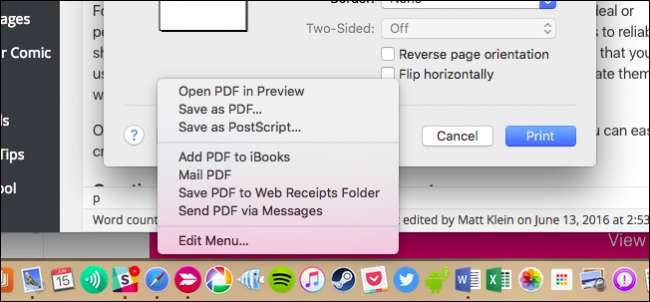
मैक पर पीडीएफ फाइल बनाना वास्तव में आसान है, और आप वस्तुतः किसी भी दस्तावेज को पीडीएफ में परिवर्तित कर सकते हैं या खरोंच से एक बना सकते हैं।
अधिकांश दस्तावेज़ साझाकरण के लिए, पीडीएफ बस जाने का रास्ता है। यह आदर्श या परिपूर्ण है या नहीं, यह स्पष्ट है कि पीडीएफ ने लगभग सार्वभौमिक अपील प्राप्त की है और इस तरह, यह आपके दस्तावेज़ों को दूसरों के साथ साझा करने का सबसे अच्छा तरीका है। इस बिंदु पर, आपके द्वारा उपयोग किया जाने वाला कोई भी ऑपरेटिंग सिस्टम पीडीएफ को खोलने में सक्षम होना चाहिए।
मौजूदा डॉक्यूमेंट से पीडीएफ कैसे बनाएं
मान लें कि आपके पास एक पूर्ण दस्तावेज़ है जिसे आप किसी के साथ PDF फ़ाइल के रूप में साझा करना चाहते हैं। यह आसान है: हमें बस इसे परिवर्तित करने की आवश्यकता है, जो ओएस एक्स बहुत आसान बनाता है।
सबसे पहले, डॉक्यूमेंट को उसके मूल एप में खोलें। यदि आप किसी Word दस्तावेज़ पर काम कर रहे हैं, तो आप Word से ऐसा करेंगे। PDF-ify एक वेबपेज चाहते हैं? फिर इसे सफारी में खोलें, और इसी तरह।
पीडीएफ बनाना प्रिंट संवाद के माध्यम से पूरा किया जाता है, जिसे "फ़ाइल" मेनू के माध्यम से या कीबोर्ड शॉर्टकट कमांड + पी के माध्यम से एक्सेस किया जा सकता है।
अब, प्रिंट संवाद के निचले-बाएँ कोने में "PDF" नियंत्रणों पर ध्यान दें।
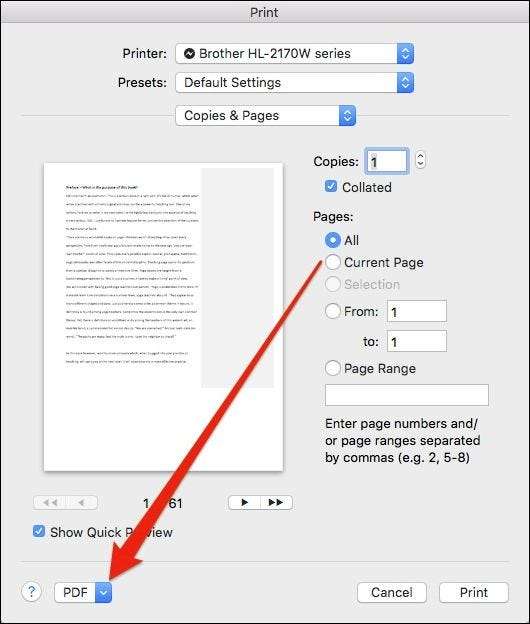
आगे के विकल्पों तक पहुँचने के लिए आपको इस मेनू पर क्लिक करना होगा।
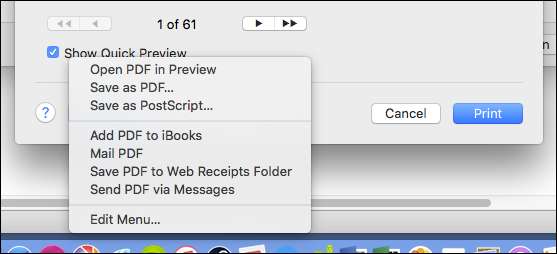
कुछ विकल्प हैं जिन्हें आप यहां देख सकते हैं, सबसे स्पष्ट "पीडीएफ के रूप में सहेजें"। लेकिन मेल ऐप के माध्यम से सीधे मेल बनाने और मेल करने या संदेश के माध्यम से भेजने के लिए भी अन्य हैं।
हालाँकि, मान लें कि आप अपने दस्तावेज़ को PDF के रूप में सहेजना चाहते हैं। यह बहुत आसान है। बस "पीडीएफ के रूप में सहेजें" का चयन करें, इसे एक नाम दें (बहुत कम से कम), साथ ही साथ अन्य वैकल्पिक जानकारी जैसे विषय और बाद में पीडीएफ को आसान बनाने के लिए आप जो भी कीवर्ड जोड़ना चाहते हैं .
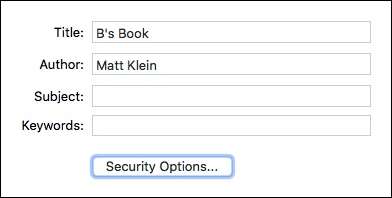
सुरक्षा विकल्प भी नोट करने के लिए एक महत्वपूर्ण वस्तु है। उनका उपयोग करते हुए, आपको दस्तावेज़ को खोलने के लिए पासवर्ड की आवश्यकता हो सकती है, और सुरक्षा की और परतों को जोड़ने के लिए, जिसमें पाठ, चित्र और अन्य सामग्री की प्रतिलिपि बनाने के लिए पासवर्ड की आवश्यकता होती है, साथ ही इसे प्रिंट करना भी शामिल है। आप एक, दूसरे या दोनों को चुन सकते हैं।
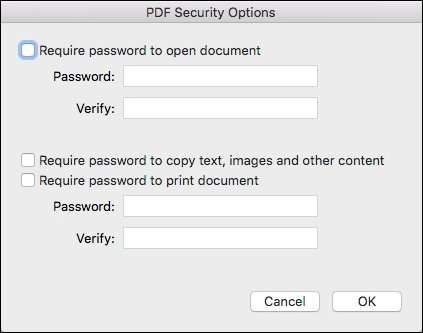
पूर्वावलोकन में छवियों और दस्तावेजों से एक पीडीएफ कैसे बनाएं
हमने कवर किया कैसे पीडीएफ में छवियों को बदलने के लिए , लेकिन कहते हैं कि आप एक पीडीएफ में कई दस्तावेजों और / या छवियों को जोड़ना चाहते हैं। ऐसा करने के लिए, आप पूर्वावलोकन का उपयोग करेंगे।
चलिए आगे बढ़ते हैं और एक टेक्स्ट फ़ाइल लेते हैं और इसे प्रिंट संवाद से परिवर्तित करते हैं, जैसा कि ऊपर दिखाया गया है। केवल इस बार, हम "पूर्वावलोकन में ओपन पीडीएफ" चुनेंगे।
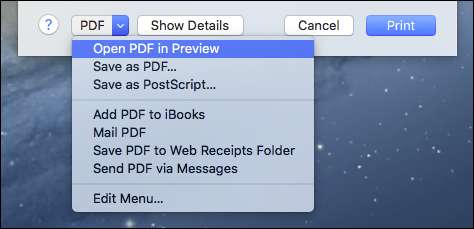
यह समझना महत्वपूर्ण है कि आप पूर्वावलोकन में नए परिवर्तित दस्तावेज़ को संपादित नहीं कर सकते हैं - आप केवल मौजूदा फ़ाइलों को जोड़ सकते हैं। इसलिए, आपको यह सुनिश्चित करने की आवश्यकता है कि आपने इसे पूर्वावलोकन में खोलने से पहले कैसे लिखा है। अब, आप आगे जा सकते हैं और अन्य दस्तावेजों या छवियों को नए पृष्ठों के रूप में जोड़ सकते हैं।
बस अगली फ़ाइल को खींचें- इस मामले में, हम पेज -2 के पूर्वावलोकन के साइडबार के रूप में एक छवि का उपयोग करेंगे। छवि को मौजूदा पृष्ठ पर नहीं जोड़ा जाएगा, लेकिन उनके बीच रखा गया है।
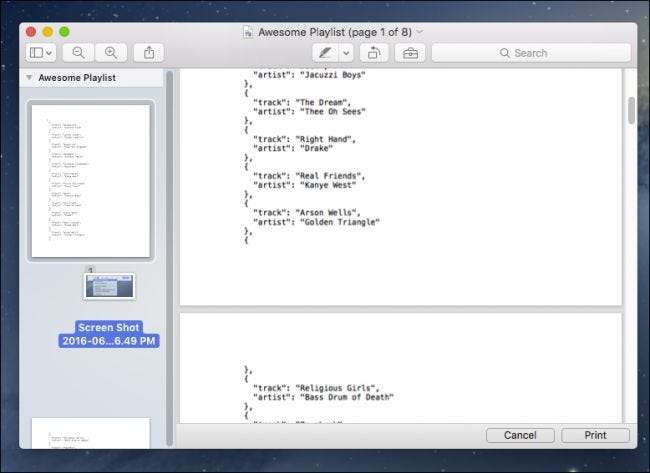
यदि आप अपनी छवियों को व्यवस्थित करने के तरीके से संतुष्ट नहीं हैं, तो आप उन्हें अपनी आवश्यकताओं के अनुसार घेर सकते हैं।
सम्बंधित: आपके लिए ओएस एक्स के खोजक टैग काम कैसे करें
इसलिए, एक बार जब आप इसे सभी प्रकार से प्राप्त कर लेते हैं और अपनी पसंद के अनुसार व्यवस्थित कर लेते हैं, तो यह आपके नए डिज़ाइन किए गए पीडीएफ को सहेजने का समय है, जिसे आप बस अपने कीबोर्ड पर कमांड + एस दबाकर या मेनू बार में फ़ाइल> सहेजें पर क्लिक करके कर सकते हैं।
बेशक, एक पूरी तरह से बनाए गए दस्तावेज़ को साझा करने का सबसे अच्छा तरीका यह है कि बस इसे पीडीएफ के रूप में प्रिंट करें, लेकिन अगर आप बस छवियों के लिए इनलाइन निर्देश शामिल करना चाहते हैं या शायद किसी के लिए स्लाइड शो बनाने के लिए कथन प्रदान करते हैं, तो पाठ और छवियों का संयोजन एक पीडीएफ में यह करने के लिए एक महान कोई बकवास तरीका है। यह सुनिश्चित करता है कि आप किसी भी कष्टप्रद संगतता समस्याओं में भाग न लें।





